发布时间:2021-11-23 10: 55: 50
品牌型号:小米Air13
系统:Windows10
软件版本:ABBYYFineReaderPDF15
ABBYY FineReader PDF 15作为一款专业的PDF编辑软件,为我们提供了许多便利高效的功能,其中之一就是快速为PDF文档添加页码。下面我就带大家详细介绍这一功能的具体操作步骤,感兴趣的请继续看下去吧。
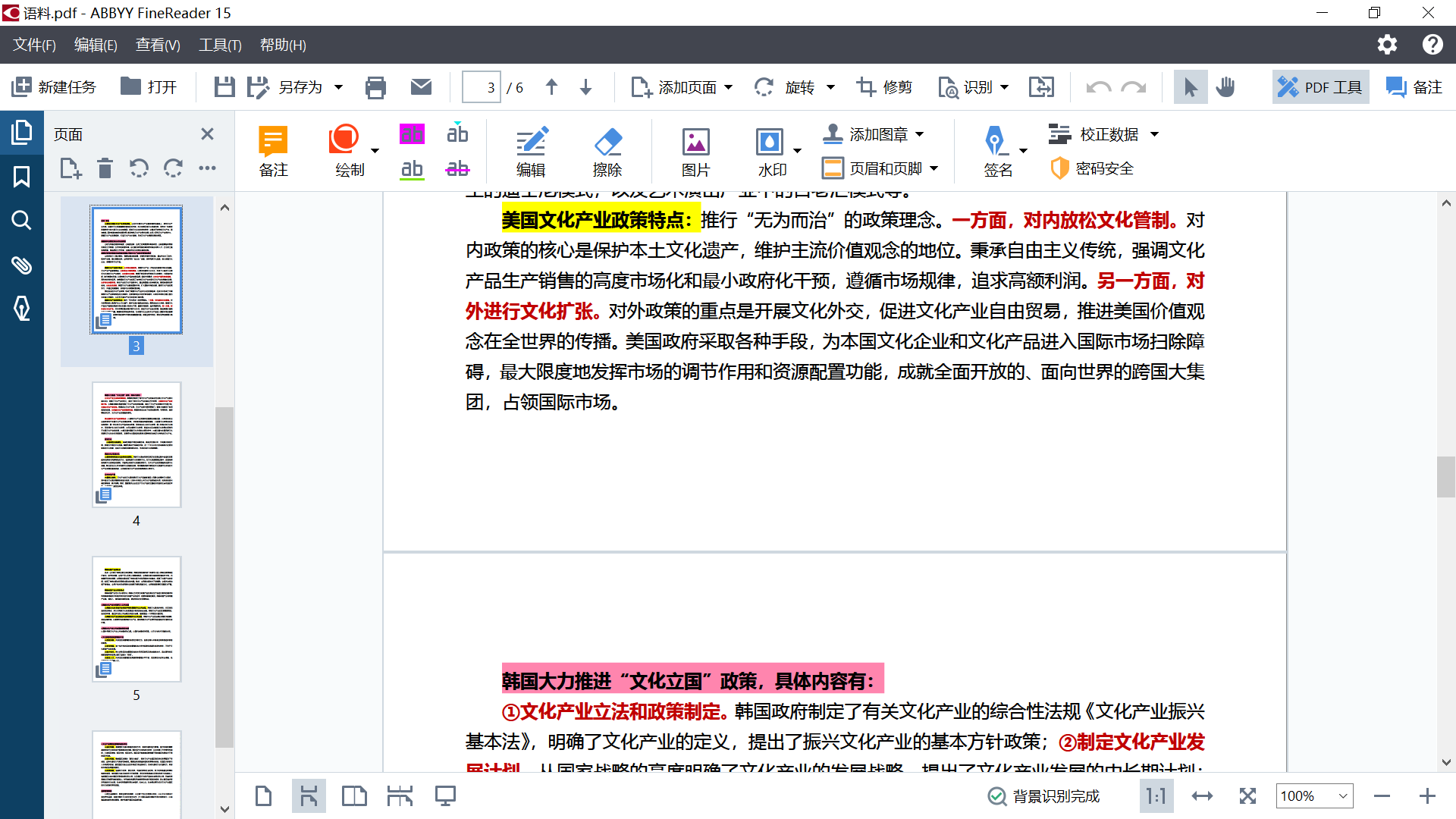
第一、找到并点击添加页码功能
如图2所示,添加页面功能在ABBYYFineReaderPDF15PDF编辑器界面上方的菜单栏内,点击页眉和页脚功能下方的“创建页眉和页脚”。
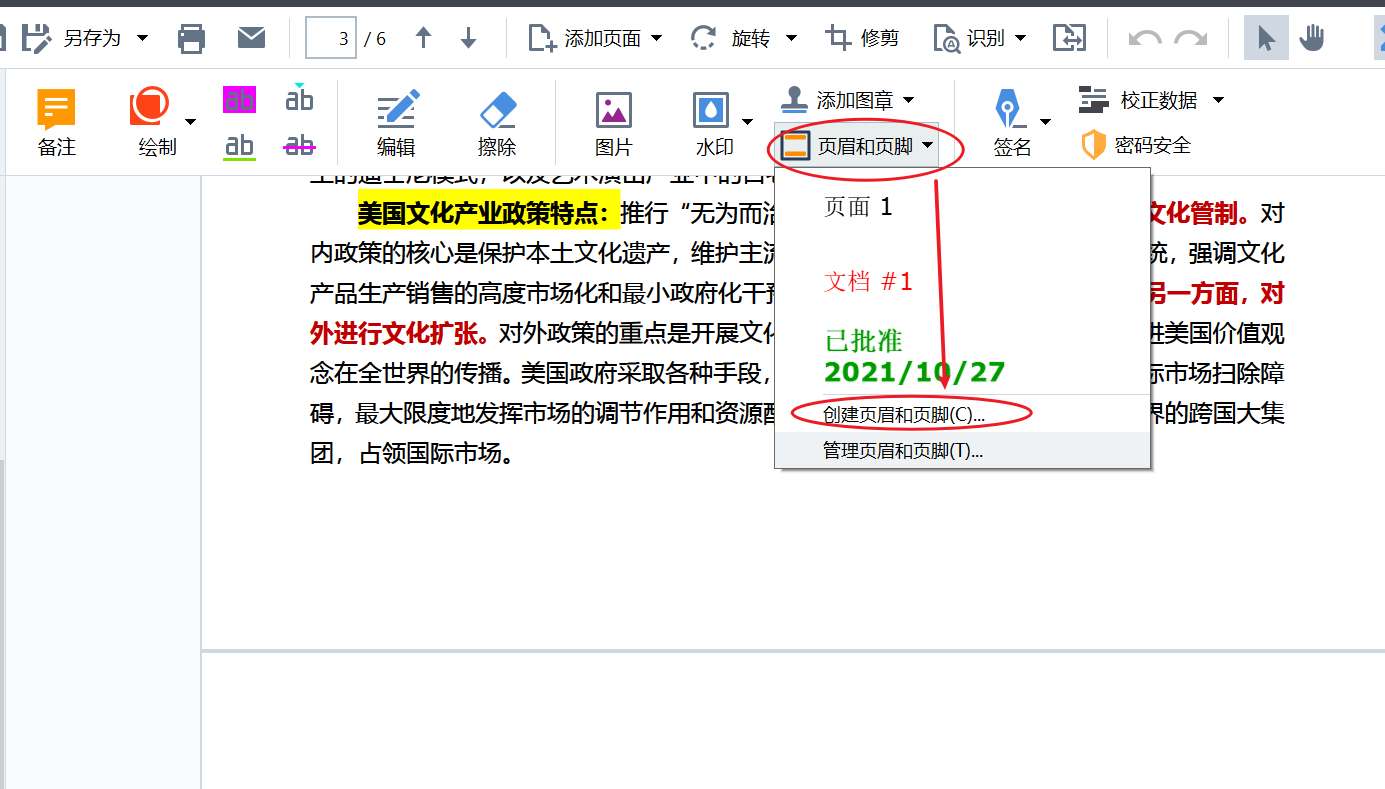
如图3所示窗口就是ABBYYFineReaderPDF15添加页码的操作界面。
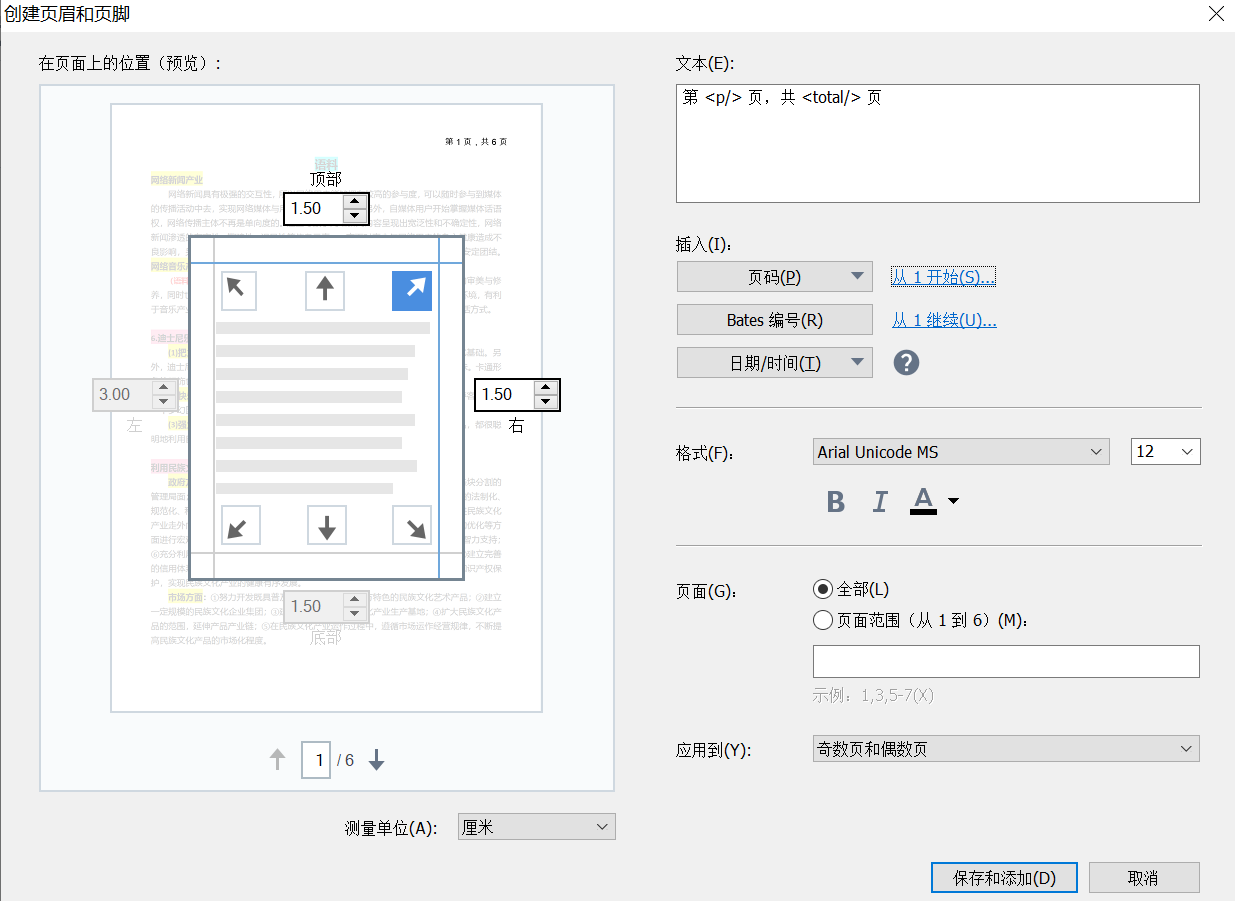
第二、设置页码类型
ABBYYFineReaderPDF15提供了四种页码类型,我们可以点击“页码”图标选择喜欢的页码类型,点击选中的页码类型后,此页面类型就会出现在上方的文本框区域内。还可以对此文本做出修改,但要注意不能改动文本的代码内容比如
、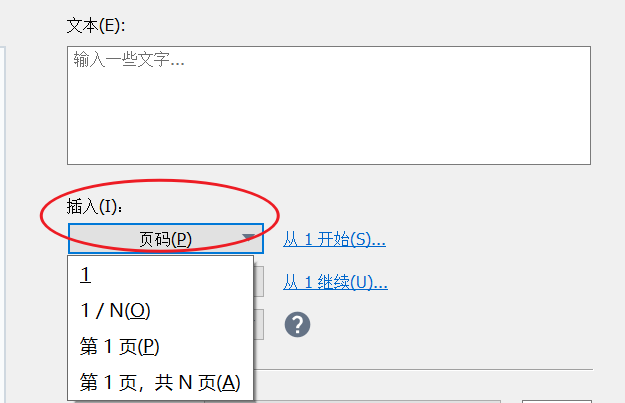
第三、设置页码开始位置
点击“从1开始”选项,我们可以通过点击向上和向下按钮,或者直接输入任意数字来自定义页码开始的页面位置。
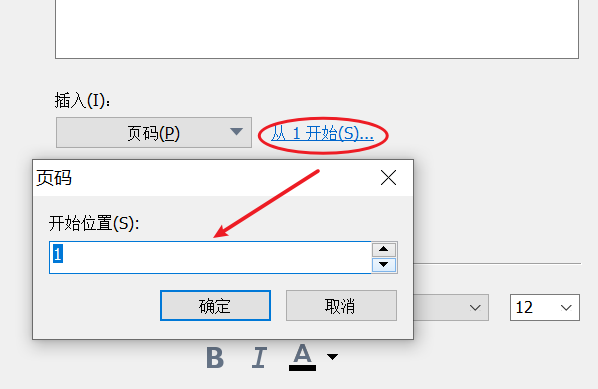
第四、设置页码字体格式
在此界面的“格式”功能区我们能够更改页码中字体的格式、大小以及颜色等设置。
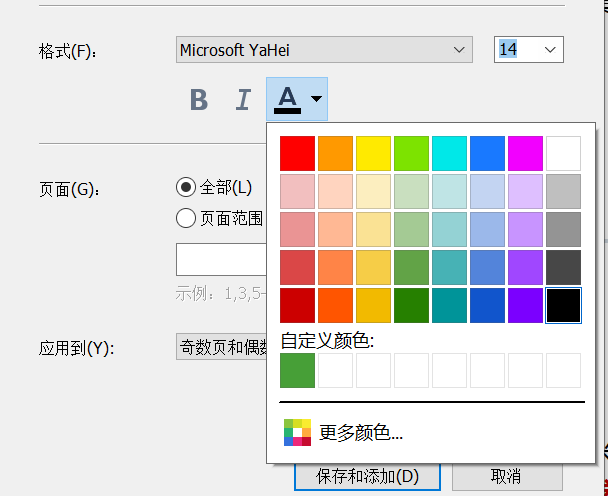
第五、设置页码在页面上的位置
ABBYYFineReaderPDF15默认的创建页眉和页脚位置在页面的右上方,所以我们需要点击图中所圈的向下的箭头将页码设置在页面下方。
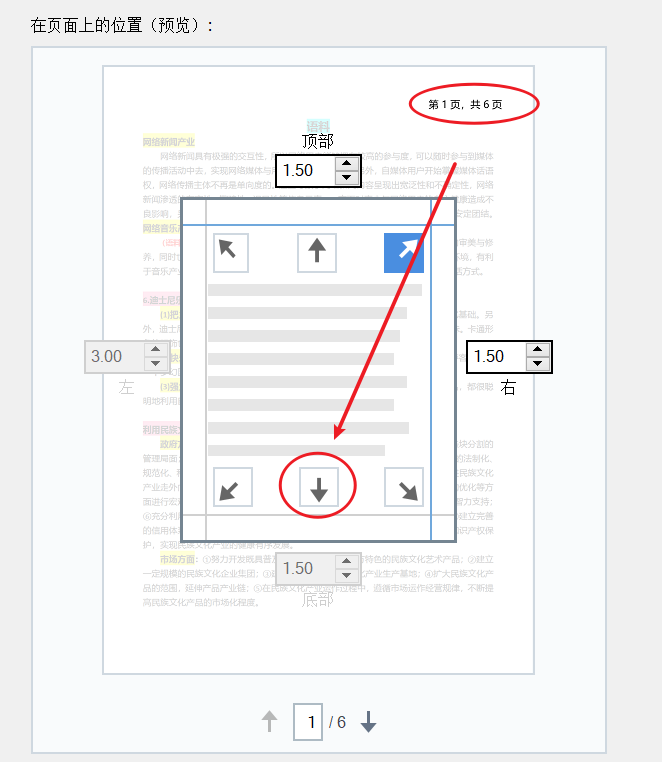
第六、设置页码应用范围
页码设置既可以应用于全部页面,也可以通过在图8中的文本框中输入数字自定义页面范围,还可以将页码应用于奇数页和偶数页。设置完成之后,点击下方的“保存和添加”选项。
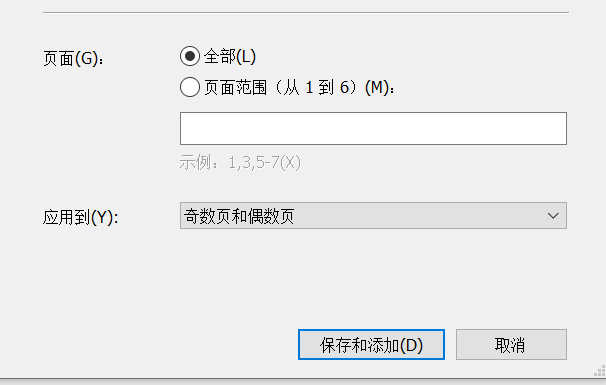
如图9所示即为页码添加到PDF文档后的效果展示。
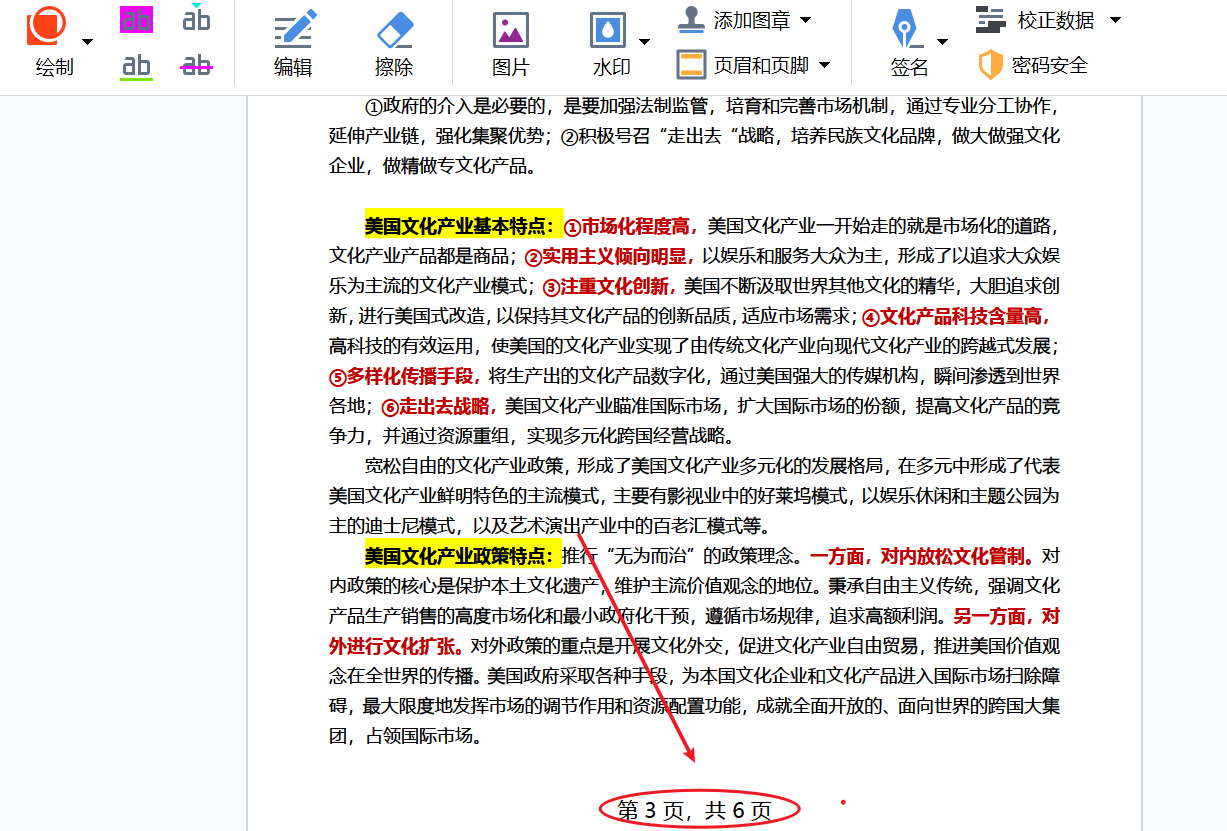
以上就是ABBYY FineReader PDF 15添加页码功能的具体操作步骤,如果大家还想了解ABBYY FineReader PDF 15的更多实用功能,还请访问ABBYY FineReader PDF 15中文网站。
作者:Blur
展开阅读全文
︾
读者也喜欢这些内容:

如何把PDF合并到一起 多份PDF如何拼接成一份
在进行PDF文件编辑操作时,为了有效简化文档管理,提高工作效率,我们往往会将多个pdf合并成一个,但还有部分小伙伴不知道如何把pdf进行合并操作,今天这篇文章将带大家了解一下如何把PDF合并到一起,多份PDF如何拼接成一份的合并方法,简单几步就能完成,一起来学习下吧。...
阅读全文 >

PDF文本格式怎么弄 ABBYY怎么调整文本格式
每个人都有自己舒适的阅读文字排版方式,接收到的Word、Excel、PPT文档时,都可以按照自己喜欢的字体、排版去重新调整。不过遇到PDF文件时会有些麻烦,下文整理了PDF文本格式怎么弄,ABBYY怎么调整文本格式的相关内容,让办公、阅读、标记都更加轻松。...
阅读全文 >

abbyy finereader需要付费吗 abbyy软件有免费的吗
ABBYY是一家全球领先的技术公司,专注于开发和提供智能文档处理和数据捕获解决方案。ABBYY的主要产品包括ABBYY FineReader,这是一款流行的OCR软件,可将扫描的文档和图像转换为可编辑的文本格式。...
阅读全文 >

ABBYY FineReader PDF 安装、激活、换机教程
ABBYY FineReader PDF 是一款专业的OCR文字识别软件,ABBYY基于AI的OCR技术,在现代工作环境中使各种文档的数字化、检索、编辑、保护、共享和协作变得更容易。减少了由多种原因导致的效率低下,不可访问、不可查找的文档和信息;涉及纸面文档和数字文档混合的工作流;以及需要使用多个软件应用程序的任务。那么当你购买了ABBYY FineReader PDF之后,当想需要换电脑的时候,怎么才能完成ABBYY安装、激活、换机操作呢,下面本篇文章就来为大家解答一下相关步骤。...
阅读全文 >